Mens uTorrent kan være den mest populære Torrentklienten der ute, det er ikke den eneste populære; Vuze har opparbeidet seg ganske mye berømmelse gjennom årene for å være en mer funksjonsrik klient, takket være sin torrent-bibliotekstyring og funnalternativer. Hvis du er en Vuze-bruker og ønsker å kunne kontrollere den eksternt med Android-telefonen eller nettbrettet ditt, har utviklerne bak den utgitt den offisielle Vuze Remote app som lar deg gjøre akkurat det. Fullpakket med funksjoner som lar deg stoppe, fortsette og slette nedlastinger, finne nye og legge dem til i køen, administrere rekkefølgen i køen og kontrollere nedlastningshastigheten for øktene dine. Du kan til og med kontrollere flere Vuze-klienter som kjører på forskjellige enheter med appen.
Før du kan begynne å bruke appen på Android-siden, må du først aktivere ekstern sammenkobling på Vuze-klienten. For å gjøre det, gå til Verktøy-menyen og klikk på 'Ekstern parring'.

Du blir deretter guidet gjennom prosessen medmuliggjør sammenkobling av en veiviser. Til slutt får du vist en tilgangskode med 8 tegn, samt en QR-kode. På dette stadiet må du også gi Vuze tilgang gjennom brannmuren din for å la den eksterne appen koble seg til den.
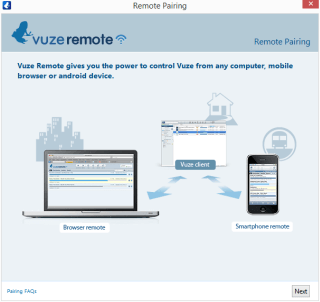
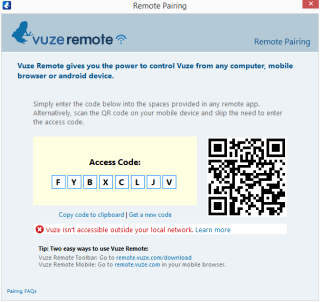
Neste, skann enten QR-koden på din Androidenheten, eller start Vuze Remote-appen på den, og skriv inn tilgangskoden når du blir bedt om å koble til Vuze-klienten. Når du er tilkoblet, vises listen over gjeldende nedlastinger.
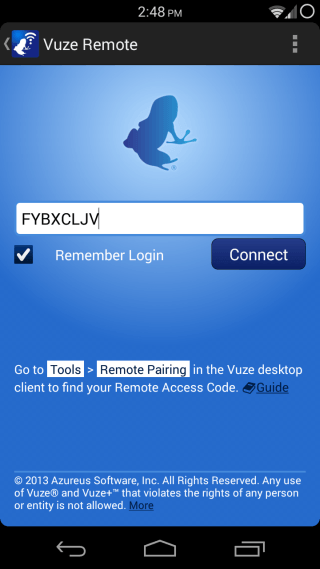
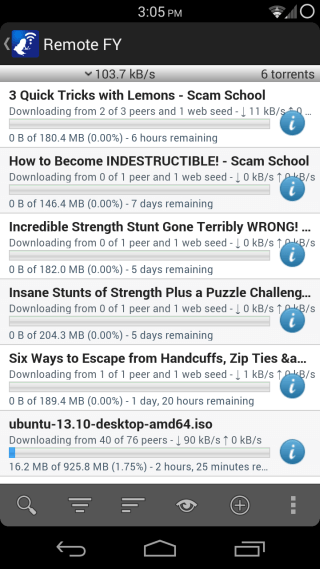
For å hjelpe deg med å finne en bestemt torrent ilisten, appen ga deg forskjellige sorterings- og filtreringsalternativer i den nederste verktøylinjen. Trykk på det andre ikonet fra venstre, så kan du direkte finne en nedlasting fra listen ved å skrive inn deler av navnet. Det tredje ikonet lar deg spesifisere en sorteringsrekkefølge, mens det fjerde lar deg filtrere torrenter etter aktive, komplette, ufullstendige, stoppede osv.
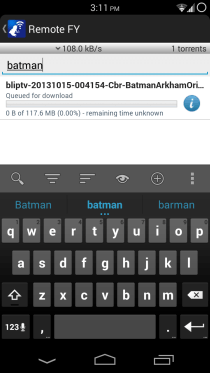
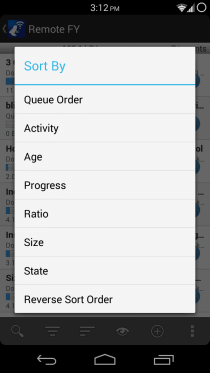
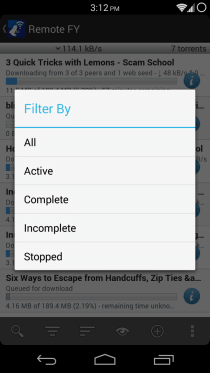
Trykk og hold på en nedlasting, og du kan stoppe / fortsette, slette, endre rekkefølgen, tvinge start eller endre lagringsmappen fra alternativene i den nederste verktøylinjen.
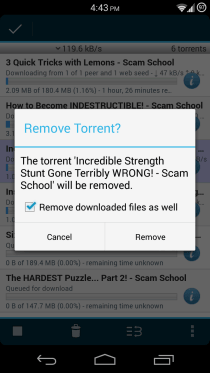
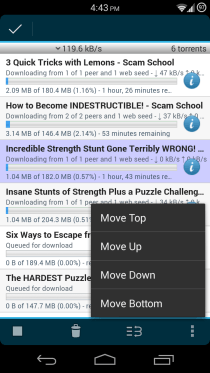
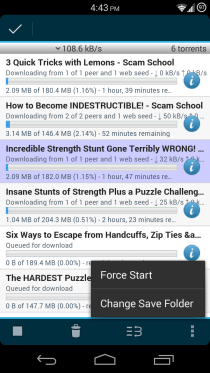
For å søke etter en ny torrent, trykk påSøkeknapp i nederste verktøylinje, skriv inn spørringen og trykk på Gå på tastaturet. Du kan filtrere resultatene i henhold til kilde eller bruke forhåndsfilter for å finne riktig torrent, og klikke på nedlastningsknappen for oppføringen i kolonnen til venstre for å legge den til i nedlastningskøen.
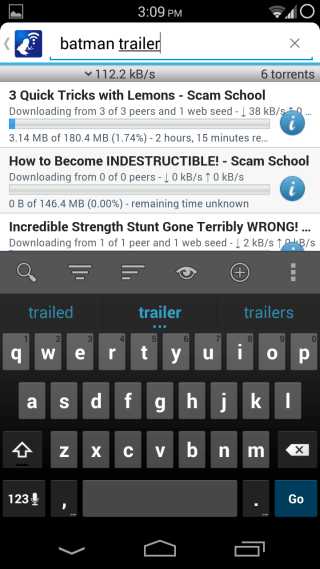
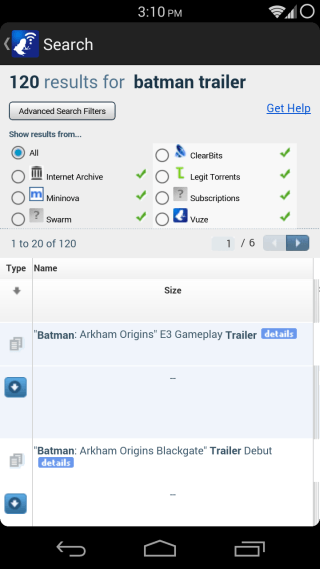
Du kan også legge til en torrent direkte ved å bruke dentorrent-URL, magnetkobling eller torrent-hash, ved å trykke på + -ikonet i den nederste verktøylinjen. Overløpsmenyen på verktøylinjen lar deg starte eller stoppe alle torrenter, logge ut av den eksterne økten og endre sesjonsinnstillinger som maksimal nedlastings- og opplastningshastighet, og oppdateringsintervallet for å oppdatere forbindelsen mellom Vuze Remote og Vuze.
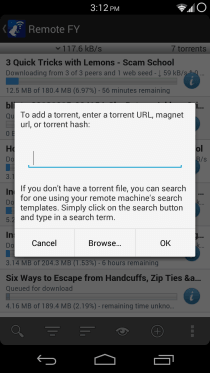
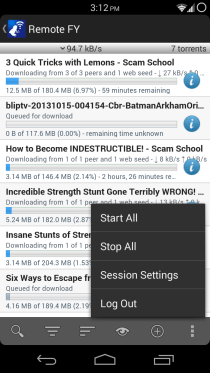
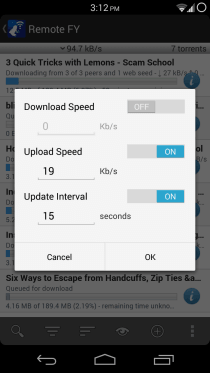
Hvis du trykker på venstre knapp på den øverste verktøylinjen, kan du gjøre detdu ser på og administrerer de forskjellige fjernkontrollene du har konfigurert. Du kan endre innstillinger for noen av de listede fjernkontrollene ved å trykke på Innstillinger-ikonet for oppføringen, legge til en ny fjernkontroll med en tilgangskode ved å trykke på + -ikonet i den øverste verktøylinjen, eller bruke alternativet Ny avansert fjernkontroll i menyen for å legge til en ny fjernkontroll ved å spesifisere IP-adresse, portnummer, brukernavn og passord.
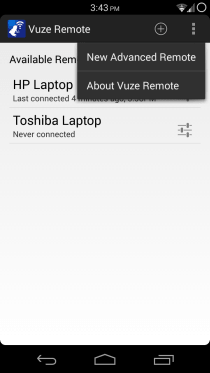
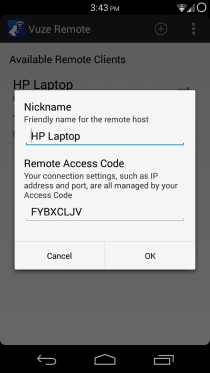
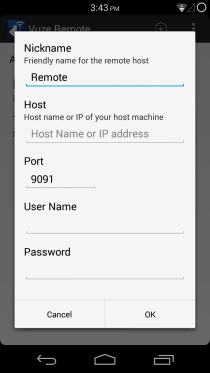
Akkurat som uTorrent Remote, er Vuze Remote detdefinitivt kommer til å gjøre livet enklere for alle brukere av klienten. Og i likhet med selve Vuze-klienten, er den eksterne appen tilgjengelig gratis. Du kan hente den fra følgende lenke.
Installer Vuze Remote fra Play Store













kommentarer